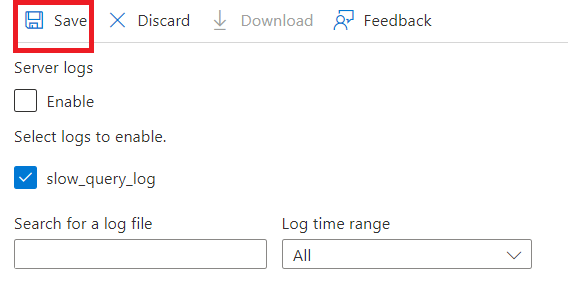サーバー ログを使用すると、Azure Database for MySQL フレキシブル サーバーのインスタンスを監視およびトラブルシューティングしたり、サーバーで実行されているアクティビティに関する詳細な分析情報を得ることができます。 既定では、Azure Database for MySQL フレキシブル サーバーのサーバー ログ機能は無効になっています。 ただし、この機能を有効にすると、Azure Database for MySQL フレキシブル サーバー インスタンスによって、選択したログの種類のイベントのキャプチャが開始され、ファイルに書き込まれます。 その後、Azure portal または Azure CLI を使用して、トラブルシューティングの作業に役立つファイルをダウンロードできます。 この記事では、Azure Database for MySQL フレキシブル サーバーでサーバー ログ機能を有効にして、サーバー ログ ファイルをダウンロードする方法について説明します。 また、この機能を無効にする方法についても説明します。
このチュートリアルで学習する内容は次のとおりです。
- サーバーログ機能を有効にします。
- サーバーログ機能を無効にします。
- サーバーのログファイルをダウンロードします。
前提条件
このチュートリアルを完了するには、既存の Azure Database for MySQL フレキシブル サーバー インスタンスが必要です。 新しいサーバーを作成する必要がある場合は、「クイック スタート: Azure portal を使用して Azure Database for MySQL のインスタンスを作成する」を参照してください。
サーバーログを有効にする
サーバーログ機能を有効にするには、次の手順を実行します。
Azure portal で、Azure Database for MySQL フレキシブル サーバー インスタンスを選択します。
左側のウィンドウの [監視] で、[サーバー ログ] を選択します。
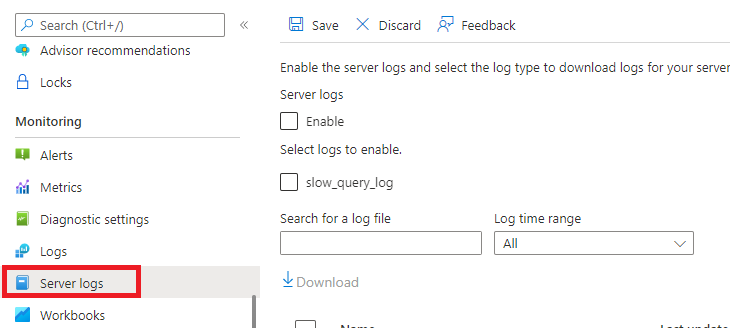
サーバーログを有効にするには、サーバーログで、[有効にする] を選択します。
![[サーバー ログを有効にする] を示すスクリーンショット。](media/how-to-server-logs-portal/2-how-to-serverlog.png)
注
また、log_output パラメーターの値を FILE に設定して、Azure portal のサーバーのペインでサーバー ログを有効にすることもできます (「Azure portal を使用して Azure Database for MySQL - フレキシブル サーバーのサーバー パラメータを構成する」を参照)。 log_output パラメータの詳細については、MySQL ドキュメントのトピック「サーバーシステム変数 (バージョン 5.7 または バージョン 8.0) を参照してください。
slow_query_log ログを有効にするには、[有効にするログの選択] で slow_query_log を選択します。
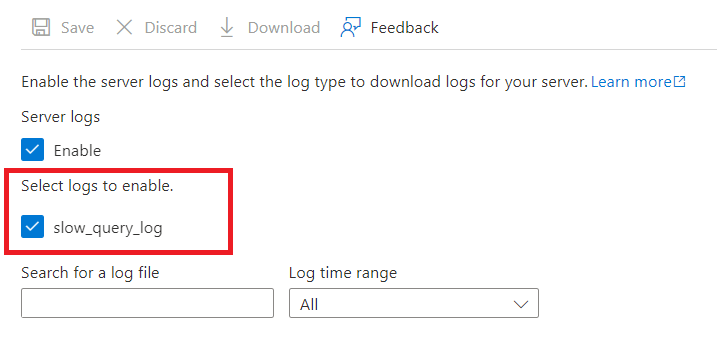
Azure Database for MySQL フレキシブル サーバー インスタンスでslow_logsを構成するには、「チュートリアル: Azure Database for MySQL の Query Performance Insight - フレキシブル サーバー」を参照してください。
サーバーログのダウンロード
サーバーログをダウンロードするには、次の手順に実行します。
注
ログを有効にすると、数分後にログファイルをダウンロードできるようになります。
[名前] で、ダウンロードするログ ファイルを選択し、[アクション] で[ダウンロード] を選択します。
HA 対応の Azure Database for MySQL フレキシブル サーバー インスタンスの場合、スタンバイ サーバーのサーバー ログは、次に示すように、サーバーのホスト名の後に別の 4 文字の識別子で識別できます。

一度に複数のログ ファイルをダウンロードするには、[名前] でダウンロードするファイルを選択し、[名前] の上の [ダウンロード] を選択します。
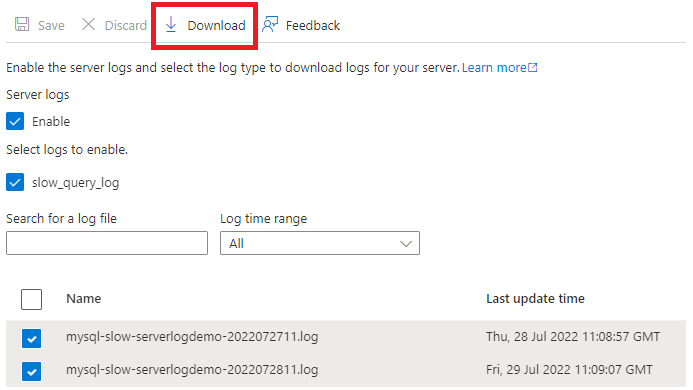
サーバーログを無効にする
Azure portal で、[監視サーバー] ウィンドウから [サーバー ログ] を選択します。
ファイルへのサーバーログを無効にするには、[有効にする] のチェックを外します。 (この設定では、利用可能なすべてのlog_types のログ記録が無効になります)
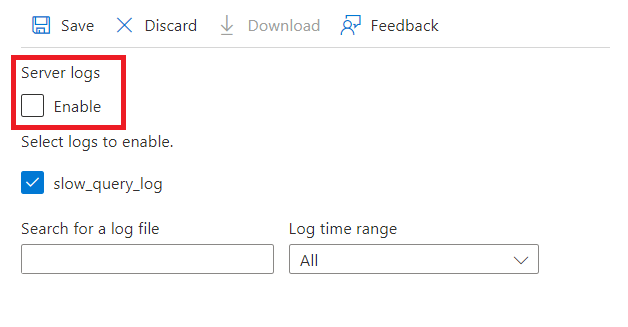
[保存] の選択